Detta Discord-fel orsakas av nätverks- eller serverproblem
- Det här interaktionen misslyckades Discord-felet visas om det finns nätverks- eller serverproblem eller om Discord-appen är föråldrad.
- För att fixa det, kontrollera serverstatus, inaktivera proxyservern eller uppdatera/installera om Discord-appen.
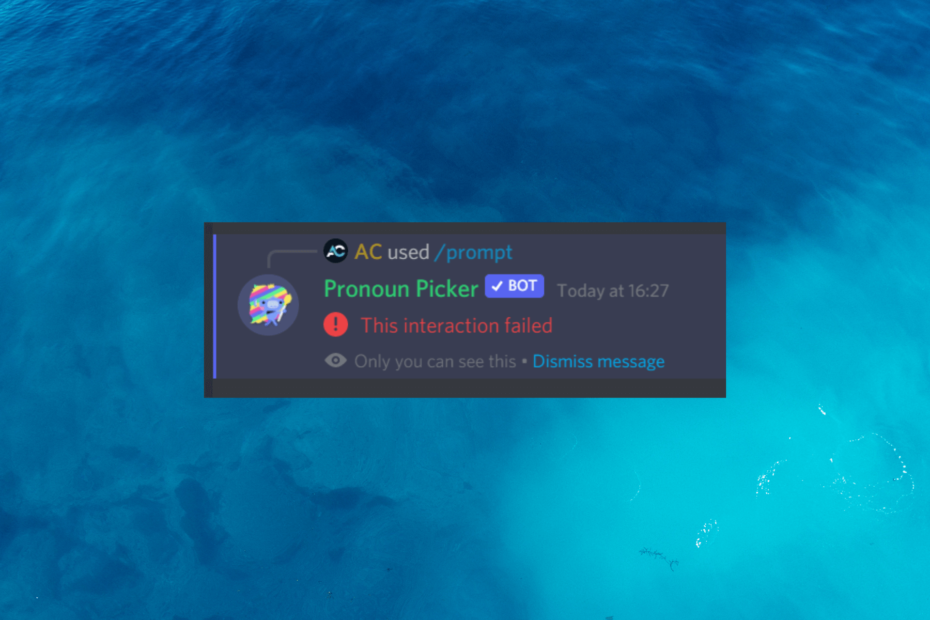
XINSTALLERA GENOM ATT KLICKA PÅ LADDA FILEN
- Ladda ner Fortect och installera det på din PC.
- Starta verktygets skanningsprocess för att leta efter korrupta filer som är källan till ditt problem.
- Högerklicka på Starta reparation så att verktyget kunde starta fixeringsalgoritmen.
- Fortect har laddats ner av 0 läsare denna månad.
Discord har vunnit enorm popularitet som en go-to-plattform för kommunikation mellan spelare, gemenskaper och proffs.
Stöter dock på fel som Denna interaktion misslyckades i Discord kan vara frustrerande och hindra din upplevelse.
I den här guiden kommer vi att utforska orsakerna bakom problemet och ge dig några effektiva metoder för att felsöka och lösa det snabbt.
Vad orsakar felet i denna interaktion misslyckades på Discord?
Det kan finnas olika orsaker till att detta fel uppstår; några av de vanliga nämns här:
- Serverproblem – Om Discord-servrar är otillgängliga eller har problem kan du stöta på felet Detta interaktion misslyckades. Kontrollera serverns status innan du gör något annat.
- Nätverksanslutning – Dålig eller instabil internetuppkoppling kan leda till kommunikationsfel som dessa på Discord. Kontrollera din internetanslutning.
- Discord-serverbehörigheter: Om du inte har nödvändiga behörigheter för att utföra vissa åtgärder eller interagera med specifika funktioner kan du få ett felmeddelande.
- Föråldrad Discord-klient – En föråldrad Discord-applikation kan leda till kompatibilitetsproblem och fel. Säkerställa Discord uppdateras till den senaste versionen.
- Cache och lokal data – Ackumulerad cache och temporära filer kan ibland orsaka konflikter och fel i Discord-applikationen. Försök att rensa cacheminnet och lokal data för att åtgärda problemet.
Nu när du förstår orsakerna till problemet låt oss kontrollera lösningarna för att åtgärda det.
Hur kan jag fixa det här interaktionsfelet på Discord?
Innan du börjar med avancerade felsökningssteg bör du överväga att utföra följande kontroller:
- Kolla Discord-serverstatus
- Starta om Discord, din dator och routern för att uppdatera anslutningen.
- Se till att din internetanslutning är stabil.
- Inaktivera överlagringar från tredje part.
- Kontakta serveradministratören eller en moderator för att verifiera dina behörigheter.
Experttips:
SPONSRAD
Vissa PC-problem är svåra att ta itu med, särskilt när det kommer till saknade eller skadade systemfiler och arkiv i din Windows.
Se till att använda ett dedikerat verktyg, som t.ex Fortect, som kommer att skanna och ersätta dina trasiga filer med deras nya versioner från dess arkiv.
När du har kontrollerat alla dessa saker, gå vidare till de detaljerade lösningarna för att lösa problemet.
1. Uppdatera Discord-appen
- tryck på Windows Nyckeltyp Disharmoni, och klicka Öppen.
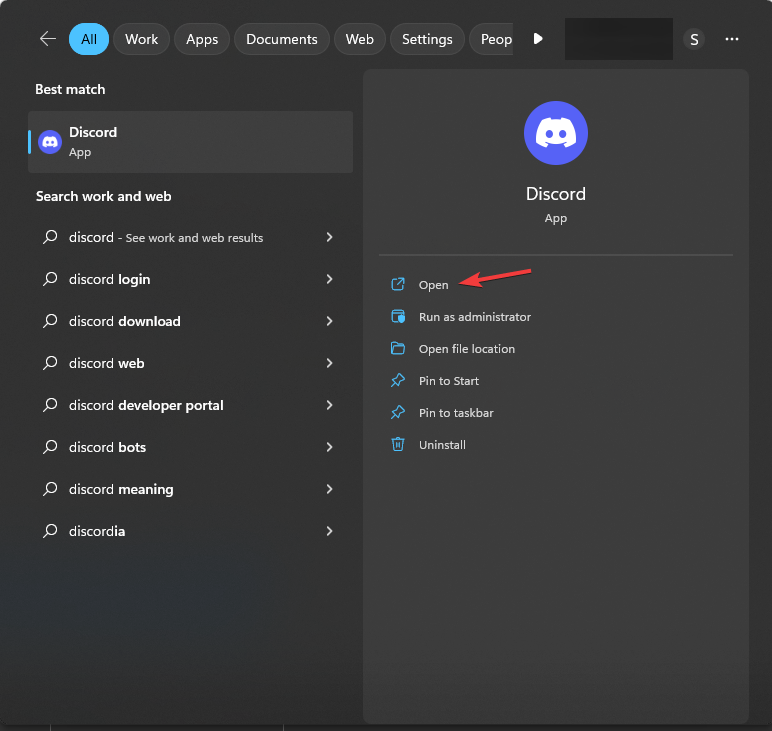
- När appen har startat, tryck antingen Ctrl + R eller gå till systemfältet, högerklicka Disharmoni och välj Sök efter uppdateringar.
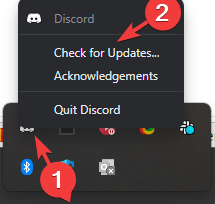
- Discord kommer att ansluta till servern och leta efter uppdateringar.
2. Inaktivera proxyservern
- Tryck Windows + jag att öppna inställningar app.
- Gå till Nätverk & Internet, och klicka Ombud.
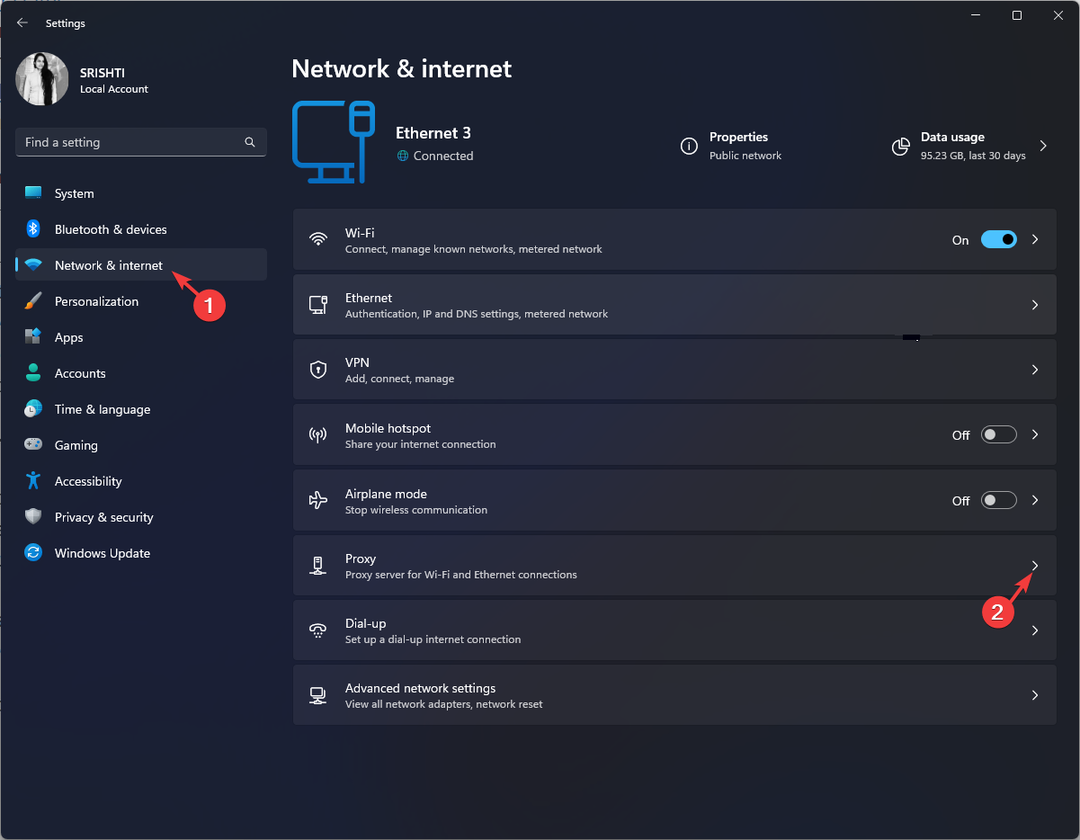
- Under Manuell proxyinställning, lokalisera Använd en proxyserver, klick Redigera.
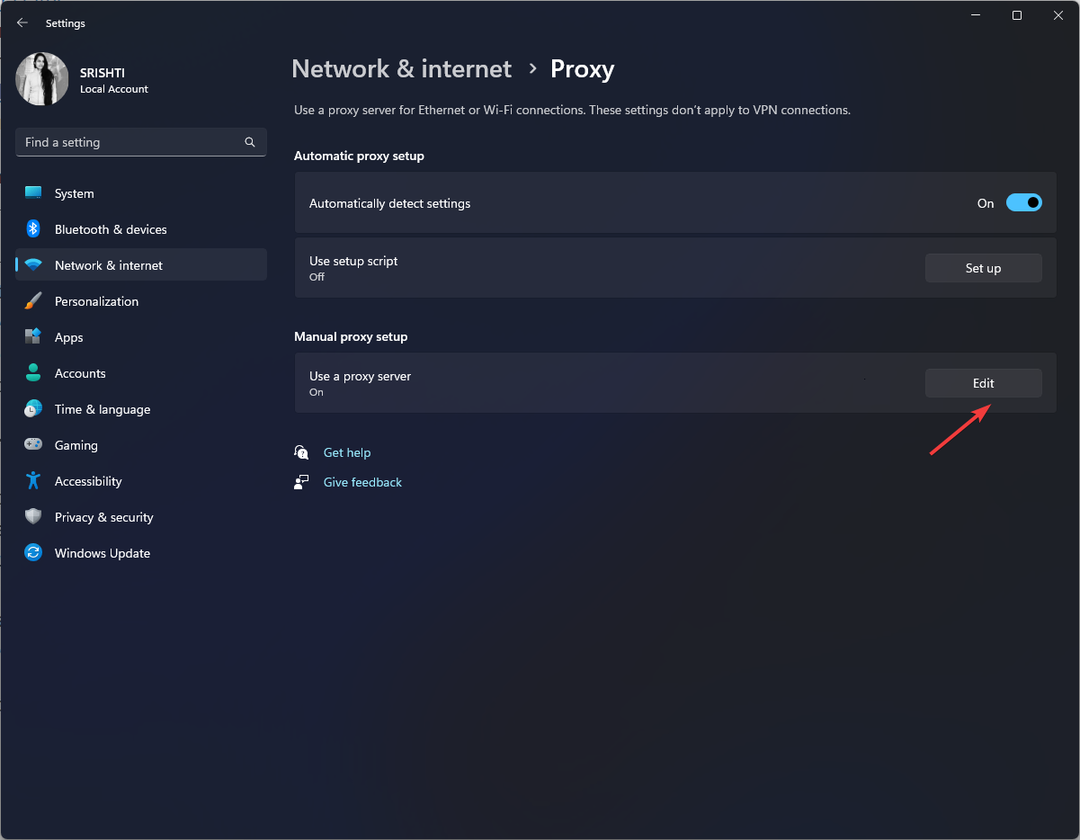
- På Redigera proxyserver fönster, slå av omkopplaren under Använd en proxyserver.
- Klick Spara.
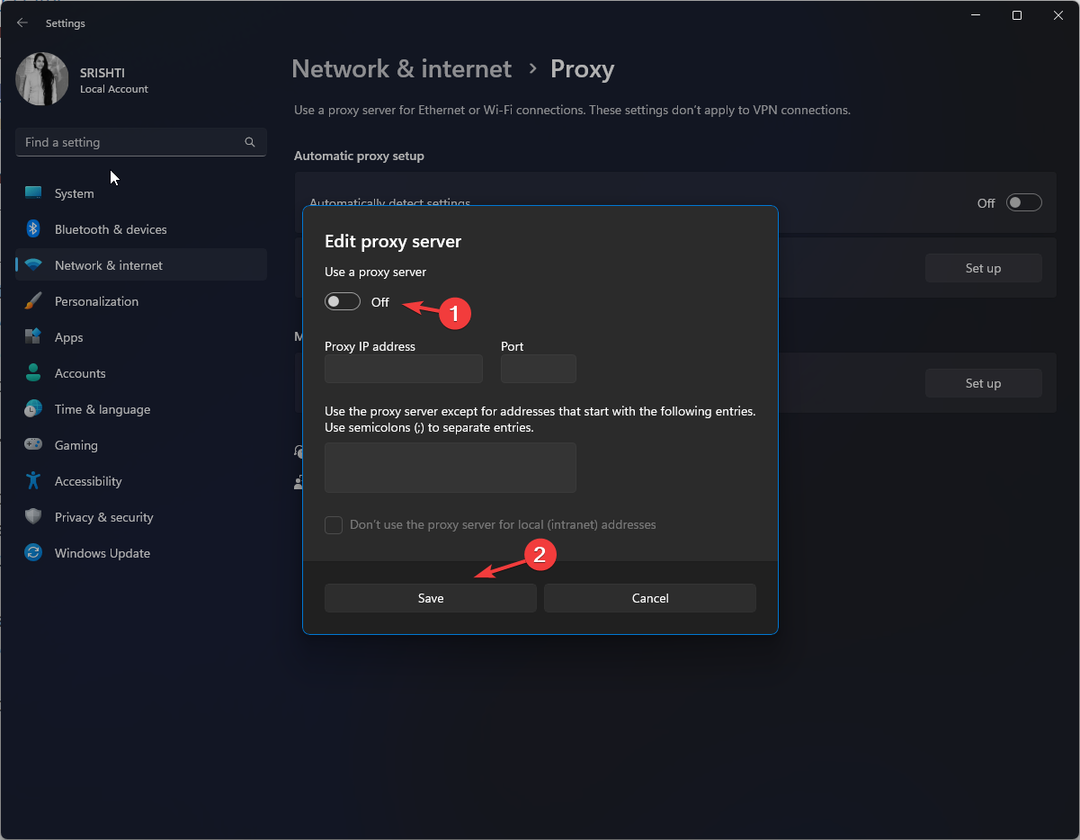
- Se också till att Automatisk avkänningsinställningar alternativet är avstängt.
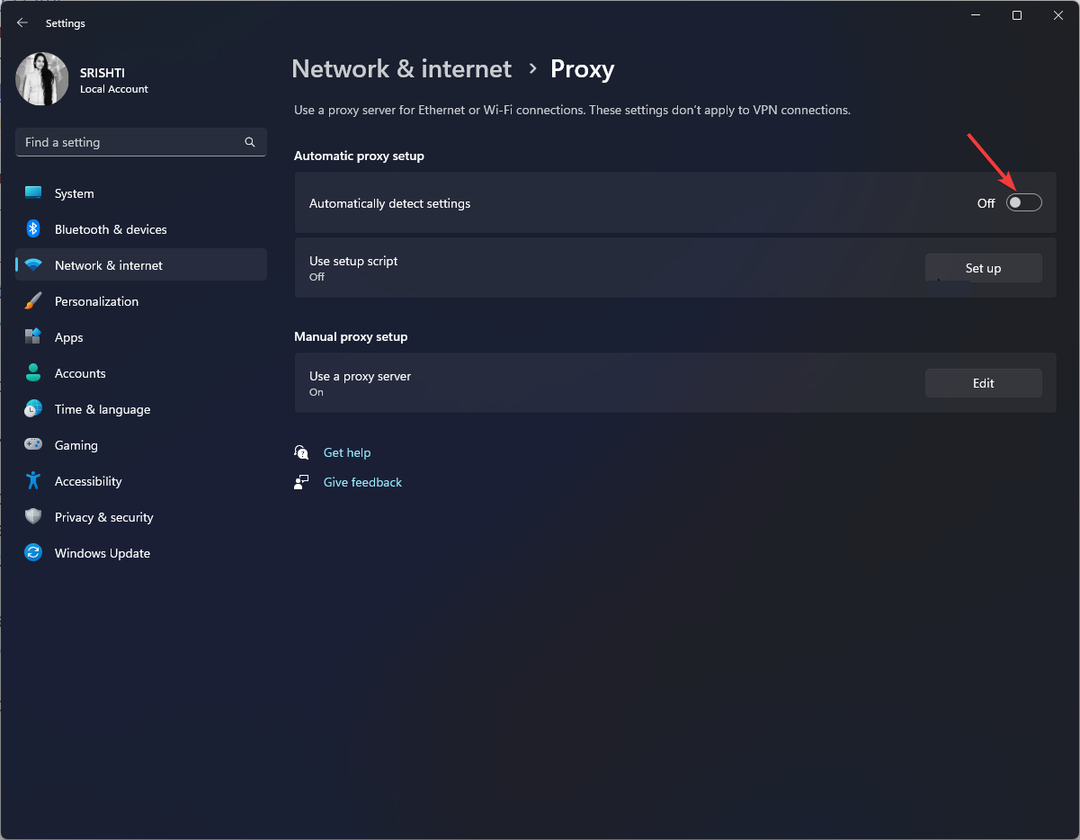
- När du är klar, stäng fönstret Inställningar.
Dessa steg kommer att stänga av proxyinställningarna på din Windows och låta din enhet ansluta direkt till internet utan att gå via en proxyserver.
- Vad är Qhsafetray.exe och hur åtgärdar man dess applikationsfel?
- Fix: Nvidia GeForce Experience Kan inte öppna Share
- NTLDR saknas: 5 sätt att åtgärda det säkert
- Kindle-ordboken fungerar inte? 4 sätt att snabbt fixa det
3. Rensa Discord-cache och lokal data
- Stäng Disharmoni app och tryck sedan på Windows + R att öppna Springa fönster.
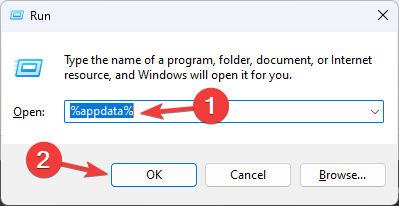
- Typ %applikationsdata% och klicka OK att öppna Applikationsdata mapp.
- Leta upp disharmoni mapp, välj den och klicka Radera.

- Öppna Springa konsol igen, skriv %localappdata%, och klicka OK att öppna Lokal mapp.
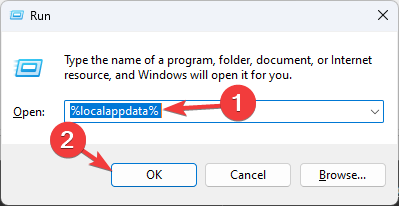
- Leta efter Disharmoni mappen, välj den och klicka på Radera knapp.

- Starta om datorn för att spara ändringarna.
4. Inaktivera hårdvaruacceleration
- tryck på Windows Nyckeltyp Disharmoni, och klicka Öppen.
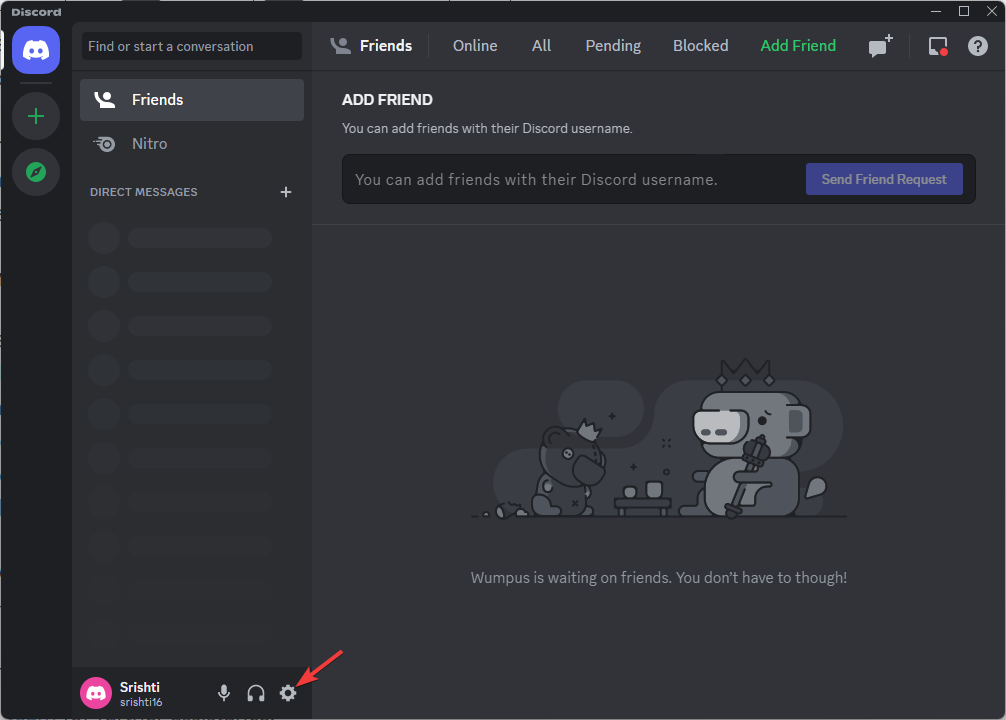
- Klicka på redskap ikonen bredvid din profilbild för att öppna Användarinställningar.
- Under App inställningar, Välj Avancerad från den vänstra rutan.
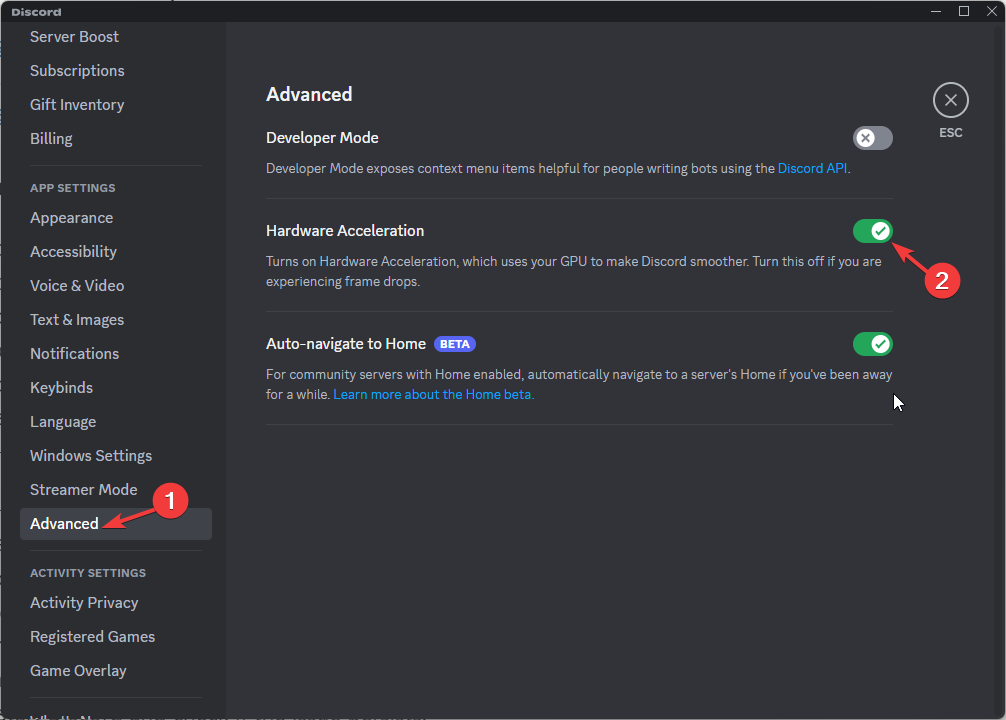
- Scrolla ner till Avancerad sektion och stäng av reglaget för Hårdvaruacceleration.
- På Ändra hårdvaruacceleration, klick Okej att bekräfta.
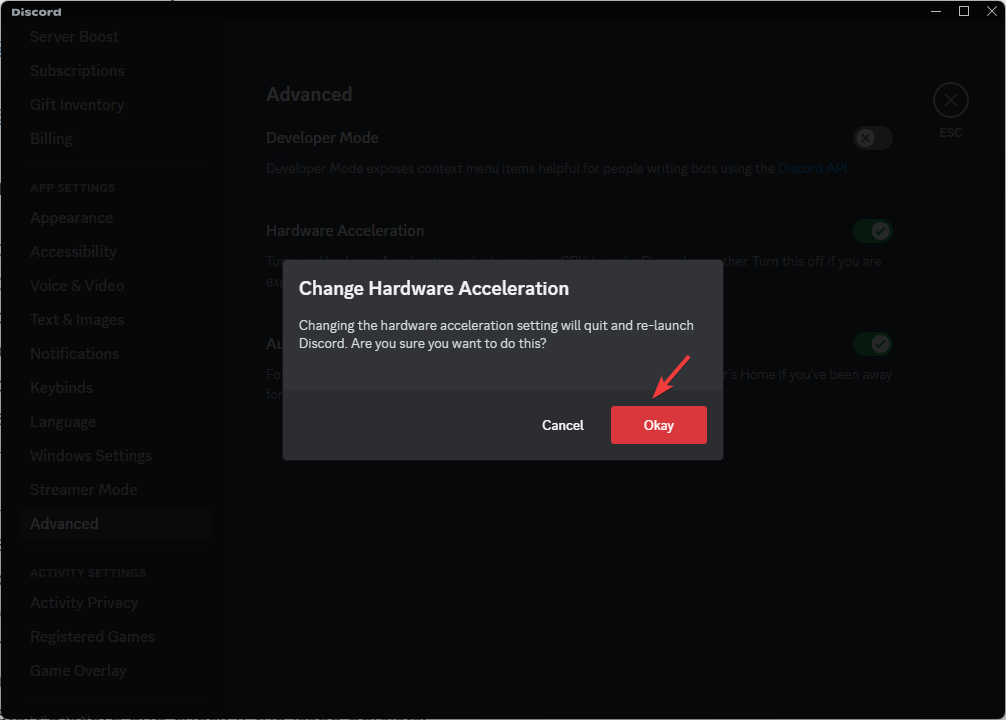
- Starta om Discord och kontrollera om problemet kvarstår.
5. Installera om Discord-appen
- tryck på Windows Nyckeltyp kontrollpanel, och klicka Öppen.
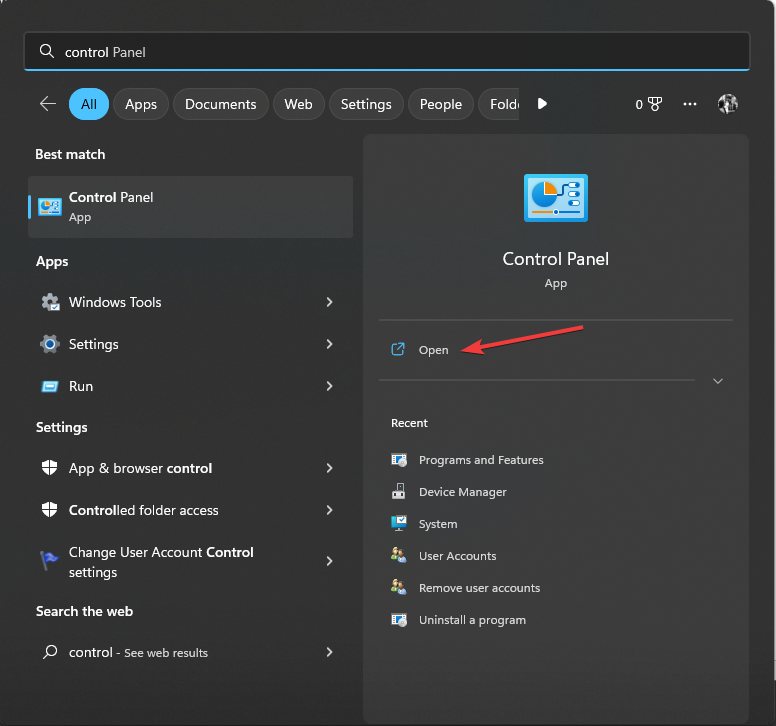
- Välj Visa efter som Kategori och klicka Avinstallera ett program.
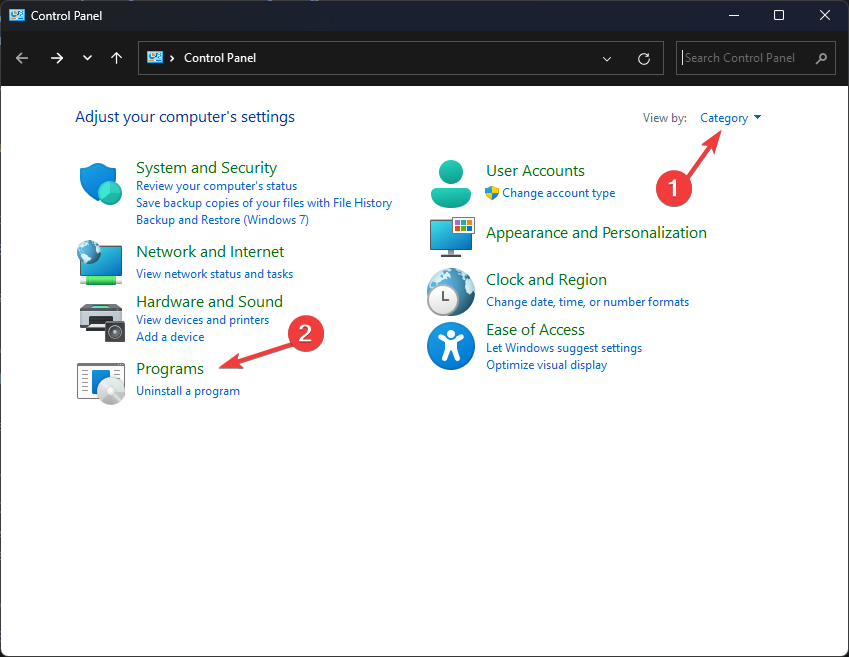
- På Program och funktioner fönster, välj Disharmoni och klicka Avinstallera.
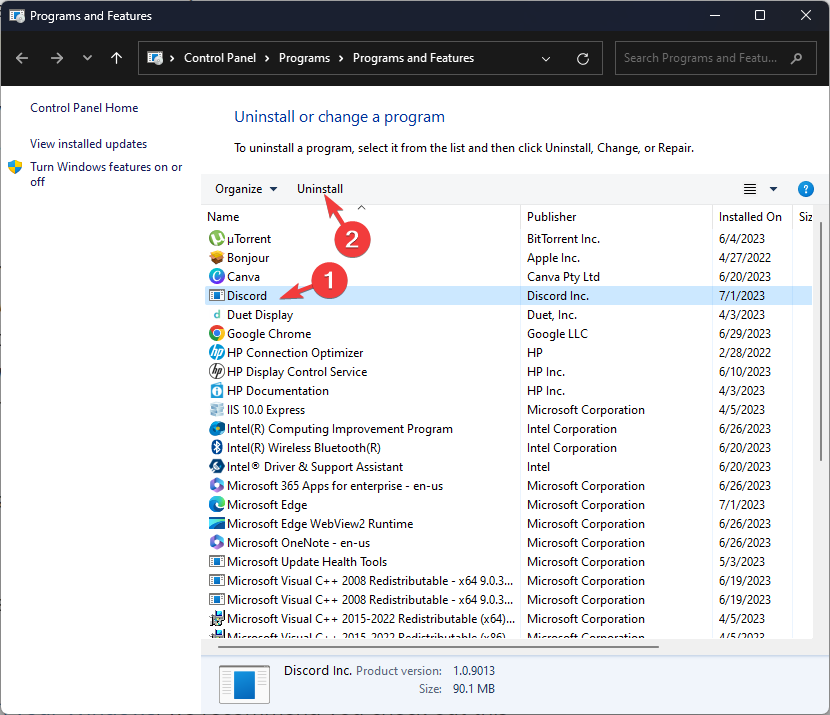
- Gå till Discords officiella webbplats och klicka Ladda ner för Windows för att ladda ner appen.
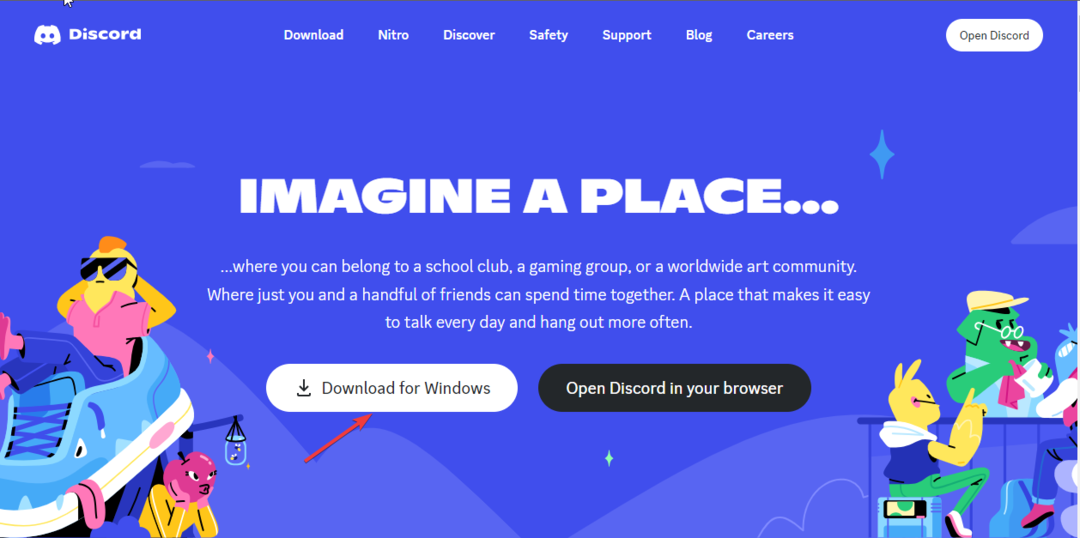
- Dubbelklicka på den nedladdade filen för att starta installationen.
- Följ instruktionerna på skärmen för att slutföra processen.
Genom att följa dessa steg bör du kunna lösa problemet Denna interaktion misslyckades fel på Discord och njut av oavbruten kommunikation på Discord.
Om inget fungerade för dig kan det vara ett kontospecifikt problem; vi råder dig att kontakta Discords supportteam för vidare hjälp.
Om du står inför problem som Discord öppnas inte på din Windows, rekommenderar vi att du kollar in den här guiden för att hitta snabba lösningar.
Ge oss gärna all information, tips och din erfarenhet av ämnet i kommentarsfältet nedan.
Har du fortfarande problem?
SPONSRAD
Om förslagen ovan inte har löst ditt problem kan din dator uppleva allvarligare Windows-problem. Vi föreslår att du väljer en allt-i-ett-lösning som Fortect för att lösa problem effektivt. Efter installationen klickar du bara på Visa&fix och tryck sedan på Starta reparation.

![Hoppsan, du har ett extremt sällsynt fel på Discord [Fix]](/f/1eb015a514a12e16258c5c0015b0be2b.jpg?width=300&height=460)
